Neseniai praėjo šiek tiek diskusijų, kurią „Python“ versiją reikėtų išmokti. „Python 2“ arba „Python 3“. Dabar 2020 m. Ir gana akivaizdu, kad „Python 3“ yra kelias. Tačiau „Python 2“ vis dar yra rinkoje, ir kai kurie žmonės, įskaitant mane, vis dar naudoja jį kurdami. Tai iškelia būtinybę, kaip mes nustatome ir perjungiame dvi versijas jūsų „Linux“ sistemoje.
„Ubuntu 18“.04 LTS leidimas buvo su keletu pakeitimų, ir vienas yra tas, kad „Python 2“ nebebuvo numatytoji „Python“ versija sistemoje. Sveiki, „Ubuntu 20“.04 LTS leidimas; „canonical“ visiškai atsisakė „Python 2“ ir nebepridėjo jo prie diegimo paketų.
Žiūrėkite žemiau esantį vaizdą. Kai bandome vykdyti „Python 2“ komandą, kuri pagal numatytuosius nustatymus yra „python“, gauname klaidą „komanda nerasta“.
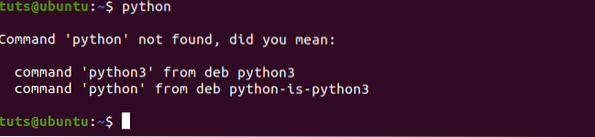
Šiame įraše parodysime, kaip:
- Įdiekite „Python 2“ į „Ubuntu 20“.04 LTS
- Perjunkite „Python 3“ ir „Python 2“ versijas
„Python 2“ diegimas „Ubuntu 20“.04 LTS
1 žingsnis. Paleiskite terminalą ir įveskite bet kurią iš toliau nurodytų komandų. Jums reikės įvesti savo pagrindinį slaptažodį.
$ sudo apt install python2 ARBA $ sudo apt install python-minimal
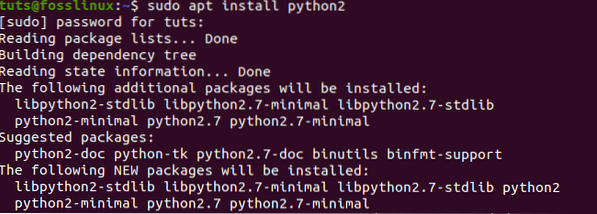
2 žingsnis) Baigę diegimą, galite patikrinti „Python 2“ versiją naudodami komandą „-version“.
python2 --versija python3 --versija

Iš aukščiau esančio paveikslėlio galime pamatyti, kad naudojame „Python 2“.7 ir „Python 3“.8. Dabar pereikime prie vienos iš svarbių šios mokymo programos dalių, kaip sukonfigūruoti „Python“ ir perjungti abi versijas - „Python 2“ ir „Python 3“.
Kaip perjungti „Python 2“ ir „3“ versijas „Ubuntu 20“.04
1 metodas: mano rekomenduojamas būdas sukonfigūruojant
1 žingsnis) Patikrinkite visas galimas „Python“ versijas savo sistemoje. Norėdami tai padaryti, turėsime patikrinti / bin kataloge. Taip yra todėl, kad galime turėti „Python 3“ variantų. Pasakykite „Python 3“.7 ir „Python 3“.8. Tokiose situacijose -versija komanda nebus naudinga, nes joje pateikiama tik šiuo metu sukonfigūruota versija.
Vykdykite toliau pateiktas komandas terminale.
ls / usr / bin / python *

2 žingsnis. Kai išvardysime visas sistemoje esančias versijas, turime patikrinti, ar yra sukonfigūruota „Python“ alternatyvų.
„Terminal“ vykdykite žemiau esančią komandą.
sudo update-alternatives --list python

Iš aukščiau esančio paveikslėlio matome, kad nėra sukonfigūruota „Python“ alternatyvų.
3 žingsnis) Dabar sukonfigūruosime dvi „Python“ alternatyvas. Iš aukščiau pateikto 2 veiksmo vaizdo matėme, kad turiu „Python 2“.7 ir „Python 3“.8 yra mano sistemoje.
Vykdykite toliau pateiktas komandas terminale.
$ sudo update-alternatives --install / usr / bin / python python / usr / bin / python2 1 $ sudo update-alternatives --install / usr / bin / python python / usr / bin / python3 2
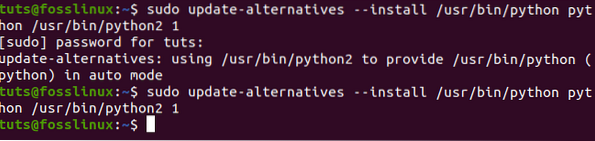
4 žingsnis) Turime patvirtinti „Python“ alternatyvų rinkinį ir tai, ar jie naudojami.
Dar kartą vykdykite toliau pateiktą komandą.
$ sudo update-alternatives --config python
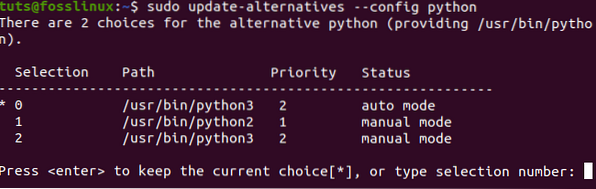
Terminale rodomoje eilutėje įveskite 1 arba 2, kad pasirinktumėte. Šiame įraše norime naudoti „Python 2“; todėl įvesime 1 variantą.
5 žingsnis) Dabar patikrinkime „Python“ versiją, kuri šiuo metu veikia mūsų sistemoje. Vykdykite toliau pateiktą komandą.
pitonas - versija

Norėdami pereiti prie kitos „Python“ versijos, tereikia įvykdyti komandą 4 žingsnis ir pasirinkite kitą parinktį. Šiuo atveju mes pasirinktume 2 variantą, kad galėtume naudoti „Python 3“.
2 metodas: senosios mokyklos būdas be konfigūracijos
Šį kitą metodą mes vadinsime rankiniu būdu, nes neatliksime jokių konfigūracijų. Vykdykite toliau pateiktą procedūrą.
1 žingsnis. Įdiekite „Python 2“ naudodami toliau pateiktą komandą.
sudo apt įdiekite python2
2 žingsnis. Patikrinkite sistemoje esančias „Python“ versijas, vykdydami toliau pateiktą komandą.
ls / usr / bin / python *

3 žingsnis) Šiame įraše šiuo metu turime „Python 2“ ir „Python 3“. Dabar parašykite savo „Python 2“ arba „Python 3“ kodą.
Pvz., Žemiau pateikiamas „Python 2“ kodas, norint išspausdinti sakinį „Sveiki, tai Fosslinux.com.„

4 žingsnis) Norėdami vykdyti kodą naudodami „Python 2“, turėsite nurodyti versiją rankiniu būdu. Pavyzdžiui, iškviečiamas python failas Pavyzdys.py. Vykdykite toliau pateiktą komandą.
python2 pavyzdys.py

Jei žemiau esančiam kodui vykdyti naudojome „Python 3“, gausime klaidą, kaip parodyta žemiau.
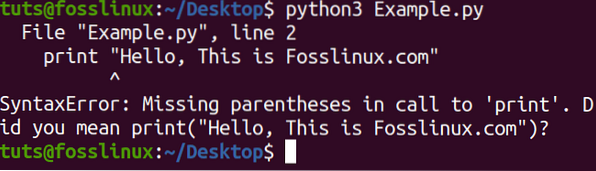
Jei rašytume kodą naudodami „Python 3“, vykdydami programą nurodytume „Python 3“.
Išvada
Nepaisant to, kad naujausiuose „Linux“ leidimuose „Python 2“ buvo atsisakyta, kai kuriems žmonėms tai vis tiek yra naudinga ir jie naudojami kuriant. Yra daugybė programų, sukurtų naudojant „Python 2“, ir perėjimas prie „Python 3“ nebuvo visiškai įgyvendintas.
Dėl šių ir daugelio kitų priežasčių „Python 2“ vis dar aktuali kūrėjų bendruomenėje. Taikydami aukščiau aprašytus metodus, koduodami galėsite lengvai pereiti iš vienos „Python“ versijos į kitą.
 Phenquestions
Phenquestions



